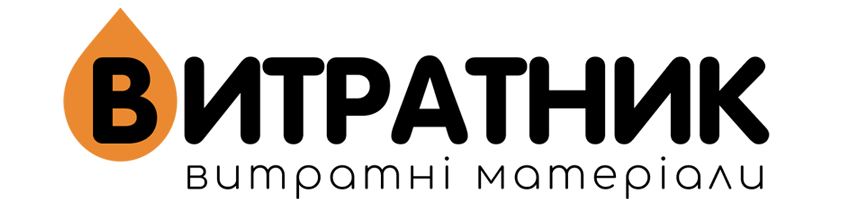Как печатать с мобильного телефона? Полезные советы и лайфхаки от специалистов
Универсальность и мобильность! Именно за эти качества руководители ценят офисных работников. Поэтому вам нужно как можно эффективнее пользоваться всеми возможностями печатного оборудования. Для этого мы решили рассказать, как печатать с мобильных устройств быстро и эффективно. Узнайте о полезных лайфхаках, которые позволяют оперативно выполнять задания руководства. Мы собрали для вас только актуальные способы использования этой технологии на практике. Как видите, к нам можно обращаться не только для заправки тонерного картриджа в Ирпене или Киеве, а и для решения различных вопросов, связанных с печатью. Держитесь инноваций, ведь они позволят вам быть на шаг впереди конкурентов.
Печать с телефона через сеть Wi-Fi
На самом деле особенности беспроводной печати полностью зависят от технических возможностей вашего принтера. Если оргтехника имеет соответствующий модуль беспроводного подключения, тогда нужно лишь правильно настроить печатное оборудование. К тому же немаловажную роль в этом процессе играют мобильные приложения. Пользовательскую компьютерную программу достаточно загрузить на мобильное устройство. ПО может быть разработано как компанией-производителем оргтехники, так и сторонними брендами. Следующие ваши шаги должны выглядеть таким образом:
- Настройка принтера. Оборудование следует подключить к беспроводной сети, к которой перед этим вы подсоединили свое устройство.
- Работа с мобильным приложением. Пользовательский софт необходимо сначала загрузить, а потом установить на гаджет. Это могут быть Morpia, iPrint, PrintShare и другие фирменные программы.
- Печать со смартфона. Нужно запустить загруженное приложение, а потом в нем выбрать файл. После нажатия кнопки «Передать», стоит дождаться процесса синхронизации с вашим лазерным принтером / МФУ. Только тогда вы будете иметь полное право выбрать функцию «Печать» и распечатать бумажную копию документа.
Важно! Представленный порядок шагов является общим. В зависимости от модели оргтехники, а также функциональных особенностей приложения, алгоритм действий может отличаться. Поэтому всегда внимательно читайте, что именно просит вас сделать система.
Прямое соединение устройств гарантировано только тогда, когда они оба подключены к одной сети Wi-Fi. Тогда поиск принтеров с поддержкой беспроводной технологии связи осуществляется автоматически после запуска функции. В некоторых случаях беспроводная сеть может быть вам недоступна, но это не повод для паники. Вам просто придется пойти другим путем. На сенсорном дисплее принтера включите опцию Wi-Fi Direct. После активации дождитесь, когда система выведет данные о сети, обязательно их зафиксируйте. Далее включите на мобильном устройстве Вай-Фай и найдите нужную вам сеть, чтобы подсоединиться к ней. Теперь вы можете спокойно печатать все, что стоит на повестке дня.
Как распечатать документ с телефона через Bluetooth?
Этот способ редкий, поскольку довольно рискованный! Он не отличается надежностью, поэтому придется учесть некоторые особые процедуры, чтобы все прошло максимально успешно. Прежде всего смартфон нужно держать на очень близком расстоянии к печатному оборудованию, иначе весь процесс окажется напрасным. В целом для печати с телефона необходимо:
- Открыть настройки лазерного принтера и выбрать соответствующий тип соединения.
- Обязательно установить на устройство приложение PrintShare, iLabel или другой соответствующий вариант софта.
- Включить Bluetooth (на печатном оборудовании индикатор модуля должен мигать).
- Осуществить поиск принтера, а потом завершить соединение устройств.
- Открыть приложение, а в нем вкладку «Настройки», «Принтер» и выбрать нужную модель.
Соединение через беспроводную технологию Bluetooth не отличается высоким уровнем стабильности. Поэтому оно является скорее запасным аэродромом, чем основным методом печати. Однако слаженную работу такого подключения может гарантировать своевременное обновление прошивки принтера. Кроме того не лишней станет проверка настроек оргтехники и наличия сообщений об ошибках. При необходимости не стоит пренебрегать перезагрузкой офисного оборудования.
Важно! Главным признаком того, что техника (особенно при подключении к гаджетам Apple) готова для использования является индикация. Как только она начинает гореть, а не мигать, можно начинать процесс печати.
Печать со смартфона через USB
Множество офисов до сих пор пользуются устаревшими моделями лазерных принтеров. К сожалению, эти образцы не имеют ни Wi-Fi-модулей, ни технологии Bluetooth. Однако это не повод их списывать. Благодаря уникальному OTG-кабелю подключить телефон к МФУ можно даже при отсутствии беспроводных функций. При применении именно этого метода придерживайтесь следующих указаний:
- Подсоедините смартфон к оргтехнике с помощью OTG-кабеля.
- Подтвердите запрос на соединение устройств, предоставив доступ через телефон.
- Откройте на электронном устройстве документ, а потом нажмите функцию «Печать».
- Выберите в настройках принтер и укажите все необходимые параметры.
Заметим, что провести печать через телефон можно лишь при наличии соответствующего приложения на вашем гаджете. При этом нужно всегда внимательно читать сообщения, которые выводит программное обеспечение. Нередко без предоставления всех нужных разрешений невозможно удачно провести процедуру печати. Хотя такой способ не является популярным, поскольку не очень удобный, все же он отличается невероятной стабильностью и надежностью.
Теперь вы знаете, что с вашего телефона вы можете подключиться к МФУ и распечатать любые документы. Тестовые файлы, фотографии, таблицы, электронные письма. Все это превратится в бумажную версию всего за несколько кликов. Нужно лишь правильно настроить и синхронизировать устройства. А чтобы ваш лазерный принтер смог бесперебойно печатать большие объемы документов, наши специалисты проведут заправку тонерных картриджей прямо в вашем офисе или домашнем кабинете.

Дополнительная информация которая может быть полезна
- На главную
-
Категории
-
 Услуги
Услуги
-
 Расходные материалы для печати
Расходные материалы для печати
-
 Расходные материалы для лазерной печати
Расходные материалы для лазерной печати
-
 Лазерные картриджи
Лазерные картриджи
-
 Картриджи для HP
Картриджи для HP
-
 Картриджи для Canon
Картриджи для Canon
-
 Картриджи для Lexmark
Картриджи для Lexmark
-
 Картриджи для Samsung
Картриджи для Samsung
-
 Картриджи для Xerox
Картриджи для Xerox
-
 Картриджи для Brother
Картриджи для Brother
-
 Картриджи для Kyocera
Картриджи для Kyocera
-
 Картриджи для Epson
Картриджи для Epson
-
 Картриджи для Oki
Картриджи для Oki
-
 Картриджи для Panasonic
Картриджи для Panasonic
-
 Картриджи для Ricoh
Картриджи для Ricoh
-
 Картриджи для Konica Minolta
Картриджи для Konica Minolta
-
 Картриджи для Sharp
Картриджи для Sharp
-
 Картриджи для Pantum
Картриджи для Pantum
-
 Картриджи для Toshiba
Картриджи для Toshiba
-
 Картриджі для Sindoh
Картриджі для Sindoh
-
 Картриджи для OCE
Картриджи для OCE
- Картриджи для Dell
-
-
 Тонер для лазерных печатных устройств
Тонер для лазерных печатных устройств
-
 ЗИП для тонерных картриджей
ЗИП для тонерных картриджей
-
 ЗИП для лазерных печатающих устройств
ЗИП для лазерных печатающих устройств
-
-
 Расходные материалы для струйной печати
Расходные материалы для струйной печати
-
-
 Принтеры, МФУ
Принтеры, МФУ
-
 Носители для печати
Носители для печати
-
 Охранная система Ajax
Охранная система Ajax
-
 Стартовые комплекты Ajax
Стартовые комплекты Ajax
-
 Аксессуары для сигнализации Ajax
Аксессуары для сигнализации Ajax
-
 Централи (хабы) Ajax
Централи (хабы) Ajax
-
 Датчики дыма, газа и температуры Ajax
Датчики дыма, газа и температуры Ajax
-
 Датчик разбития стекла Ajax
Датчик разбития стекла Ajax
-
 Датчики движения Ajax
Датчики движения Ajax
-
 Датчики открытия Ajax
Датчики открытия Ajax
-
 Датчики затопления Ajax
Датчики затопления Ajax
-
 Электропитание Ajax
Электропитание Ajax
-
 Клавиатуры и брелоки Ajax
Клавиатуры и брелоки Ajax
-
 Кнопки для выключателя Ajax
Кнопки для выключателя Ajax
-
 Краны перекрытия воды Ajax
Краны перекрытия воды Ajax
-
 Модули интеграции Ajax
Модули интеграции Ajax
-
 Датчики качества воздуха Ajax
Датчики качества воздуха Ajax
-
 Рамки для выключателей и розеток Ajax
Рамки для выключателей и розеток Ajax
-
 Умные розетки и реле Ajax
Умные розетки и реле Ajax
-
 Панели для розетки Ajax
Панели для розетки Ajax
-
 Реле освещения Ajax
Реле освещения Ajax
-
 Ретрансляторы (усилители сигнала) Ajax
Ретрансляторы (усилители сигнала) Ajax
-
 Сирены Ajax
Сирены Ajax
-
 Выключатели LightSwitch Ajax
Выключатели LightSwitch Ajax
-
 Видеорегистраторы
Видеорегистраторы
-
 Видеокамеры Ajax
Видеокамеры Ajax
-
 Тревожные кнопки Ajax
Тревожные кнопки Ajax
-
 Корпуса DummyBox
Корпуса DummyBox
-
 Пожарная безопасность (EN54 Line)
Пожарная безопасность (EN54 Line)
-
 Заглушки
Заглушки
-
-
 Видеонаблюдение
Видеонаблюдение
-
 Контроль доступа
Контроль доступа
-
 Тара и упаковка
Тара и упаковка
-
 Средства индивидуальной защиты
Средства индивидуальной защиты
-
 Чистящие средства
Чистящие средства
-
 Канцелярские товары
Канцелярские товары
-
 Часы
Часы
-
- Главная
- Акции
- Клиентам
- Бренды
-
Сервис
- Акции сервиса
- Заправка картриджей
- Заправка картриджей с выездом
- Заправка с доставкой
- Обмен картриджей
- Восстановление картриджей
- Ремонт принтеров и МФУ
- Прошивка принтеров и МФУ
- Ксерокопия
- Печать документов
- Печать фотографий
- Работа с документами
- Сканирование
- Ламинирование
- Скупка картриджей
- Скупка принтеров
- Полезное
- Контакты
-
 Русский
Русский
Корзина пуста